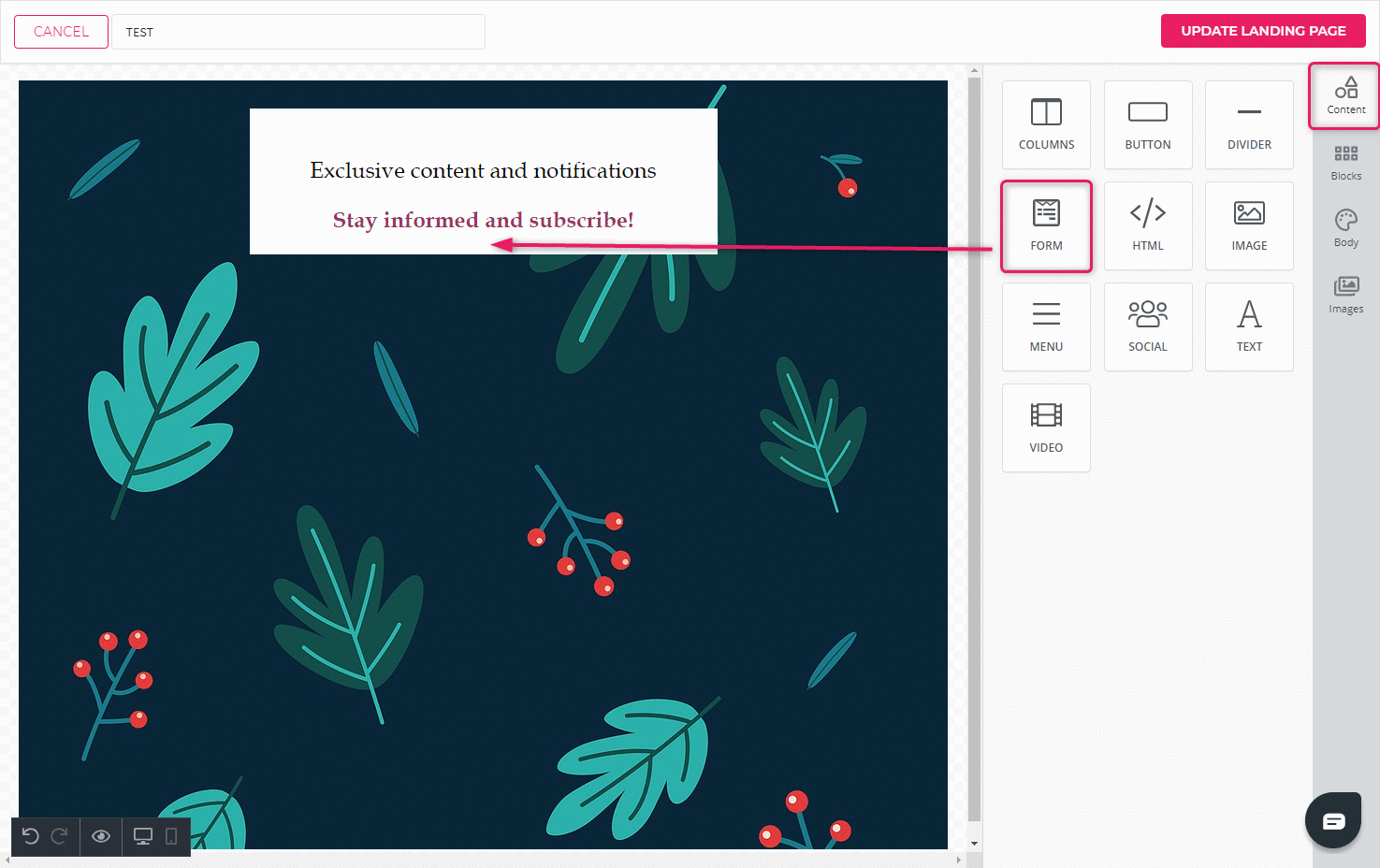Kuinka luoda lomake laskeutumissivulle?
Voit luoda laskeutumissivullesi lomakkeen ja muotoilla sen haluamallasi tavalla. Voit luoda yksinkertaisen uutiskirjeen tilauslomakkeen tai monipuolisemman lomakkeen yksityiskohtaisempaa tietojen analysointia varten.
- Avaa “Sisältö” välilehti muokkaimen valikosta ja raahaa lomake-elementti laskeutumissivullesi.
- Klikkaa lomake-elementtiä avataksesi lomakkeen asetukset.
Kenttien lisääminen lomakkeeseen
- Lisätäksesi uuden kentän lomakkeeseen, klikkaa “Lisää uusi kenttä” lomakkeen valikosta.
- Valitse valmiiksi luotu kenttä alaspudotusvalikosta tai lisää uusi kenttä.
Jos luot uuden kentän, voit valita kentän tyypin ja tiettyyn kenttään yhdistetyn muuttujan.
Kun valitset muuttujaa, on tärkeää muistaa käyttää samoja muuttujia, joita olet jo käyttänyt tililläsi. Jos olet esimerkiksi yhdistänyt kentän “Nimi” tilaajiisi, ei kannata käyttää kentän muuttujaa muodossa “Koko nimi”.
Kenttien tyypit:
- Tekstikenttä (yksi rivi) – tavallinen tekstikenttä yhteystietojen keräämistä varten.
- Tekstilaatikko (useita rivejä) – isompi tekstikenttä.
- Sähköpostikenttä – tekstikenttä sähköpostiosoitteen syöttämistä varten.
- Päivämääräkenttä – tekstikenttä päivämäärän syöttämistä varten.
- Alaspudotus – vaihtoehto alaspudotusvalikkoa varten.
- Valintaruutu – kenttä monivalintaa varten.
- Piilotettu kenttä – piilotettu muuttuja, jonka avulla voi syöttää lisätietoja yhteystietoon, kun henkilö tilaa uutiskirjeen, kun haluaa yhdistää henkilön automatisoituun työnkulkuun tai kun haluaa lisätä lomakkeeseen kiitossivun.
Kentän nimi – kentän muuttuja, johon lisätään lisätiedot yhteystiedosta.
Kenttätunniste – kentän nimi, joka näkyy lomakkeella kentän yläpuolella.
Täyttöohjeteksti – teksti, joka näkyy kentän sisäpuolella. Valinnainen.
Pakollinen kenttä – tekee kentän täyttämisestä pakollista. Emme suosittele käyttämään tätä valintaruutukentissä.
Kun kentät on lisätty, voit muuttaa niiden ulkoasua pitämällä kiinni kolmion muotoisesta kuvakkeesta ja raahaamalla kentät kenttävalikkoon.
Klikkaamalla “Näytä muita vaihtoehtoja” voit muokata lomakkeen yleistä ulkoasua. Voit muuttaa kenttien ääriviivojen asetuksia, kenttien välistä tilaa jne.
Muut lomakevalikon asetukset
Tunnisteet – muuta lomakkeen tunnisteen asetuksia.
Painike – muuta painikkeiden asetuksia, kohdistamista ja tyyliä.
Yleinen – muuta lomakkeiden välisen tilan kokoa ja muita elementtejä.